'>

RPC சேவையகம் கிடைக்கவில்லை என்பது உங்கள் விண்டோஸ் கணினி நீங்கள் பயன்படுத்தும் பிணையத்தின் மூலம் பிற சாதனங்கள் அல்லது இயந்திரங்களுடன் தொடர்புகொள்வதில் சிக்கல் உள்ளது.
இந்த பிழை ஏற்பட்டால், கவலைப்பட வேண்டாம். பெரும்பாலான விண்டோஸ் பயனர்கள் பின்வரும் தீர்வுகளில் ஒன்றைத் தீர்க்க முடியும். இந்த தீர்வுகள் அனைத்தையும் நீங்கள் முயற்சிக்க வேண்டியதில்லை; உங்களுக்காக வேலை செய்யும் ஒன்றைக் கண்டுபிடிக்கும் வரை மேலே இருந்து கீழே வேலை செய்யுங்கள்:
- உங்கள் RPC சேவைகள் சரியாக இயங்குவதை உறுதிசெய்க
- உங்கள் கணினியில் ஃபயர்வாலை சரிபார்க்கவும்
- உங்கள் பிணைய இணைப்பைச் சரிபார்க்கவும்
- உங்கள் பதிவேட்டை சரிபார்க்கவும்
- ChromeOS க்கு மாறவும்
குறிப்பு: கீழே காட்டப்பட்டுள்ள திரைகள் விண்டோஸ் 10 இலிருந்து வந்தவை, ஆனால் எல்லா திருத்தங்களும் விண்டோஸ் 7 க்கும் பொருந்தும்.
முறை 1: உங்கள் RPC சேவைகள் சரியாக இயங்குவதை உறுதிசெய்க
'RPC சேவையகம் கிடைக்கவில்லைஇணைக்கப்பட்ட ஒவ்வொரு கணினிகளிலும் ஆர்.பி.சி சேவையின் முறையற்ற செயல்பாட்டால் சிக்கல் ஏற்படலாம். ஆர்.பி.சி தொடர்பான அனைத்து சேவைகளும் இயல்பாக இயங்குவதை உறுதிசெய்ய கீழேயுள்ள படிகளைப் பின்பற்றலாம்.
1) அழுத்தவும் விண்டோஸ் லோகோ விசை மற்றும் ஆர் திறக்க உங்கள் விசைப்பலகையில் ஓடு உரையாடல். பின்னர் “ services.msc ”மற்றும் அழுத்தவும் உள்ளிடவும் .
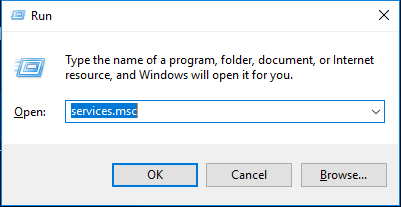
2) அதன் மேல் சேவைகள் சாளரம், உருப்படிகளைக் கண்டுபிடிக்க கீழே உருட்டவும் DCOM சேவையக செயல்முறை துவக்கி, தொலைநிலை நடைமுறை அழைப்பு (RPC) மற்றும் RPC எண்ட்பாயிண்ட் மேப்பர் . அவர்களின் நிலை என்பதை உறுதிப்படுத்தவும் ஓடுதல் அவற்றின் தொடக்கமானது அமைக்கப்பட்டுள்ளது தானியங்கி .
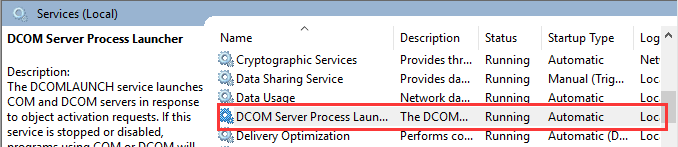
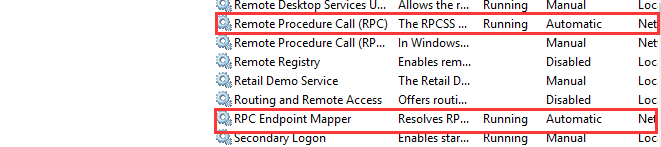
3) இல்லையென்றால், நீங்கள் செல்ல வேண்டும் முறை 4 பதிவேட்டில் தொடர்புடைய அமைப்புகளை மாற்ற.
முறை 2: உங்கள் கணினியில் ஃபயர்வாலை சரிபார்க்கவும்
ஃபயர்வால்கள் RPC கோரிய போக்குவரத்தைத் தடுக்கலாம், எனவே RPC சேவையகம் கிடைக்காத சிக்கலை ஏற்படுத்தும். உங்கள் ஃபயர்வால் உள்ளமைவை நீங்கள் சரிபார்த்து, RPC க்கான பிணைய இணைப்புகளைத் தடுக்கிறதா என்று பார்க்க வேண்டும். நீங்கள் பயன்படுத்துகிறீர்கள் என்றால் a மூன்றாம் தரப்பு ஃபயர்வால் , அதன் வழிமுறைகளைப் படியுங்கள் அல்லது RPC நெட்வொர்க் இணைப்புகளைத் தடைசெய்ய அதைப் பற்றி சில ஆராய்ச்சி செய்யுங்கள்.
நீங்கள் பயன்படுத்துகிறீர்கள் என்றால் விண்டோஸ் ஃபயர்வால் , அதன் உள்ளமைவின் படிகள் இங்கே:
1) அழுத்தவும் விண்டோஸ் லோகோ விசை மற்றும் ஆர் திறக்க உங்கள் விசைப்பலகையில் ஓடு உரையாடல். பின்னர் டிype “ கட்டுப்பாடு 'அழுத்தவும் உள்ளிடவும் .
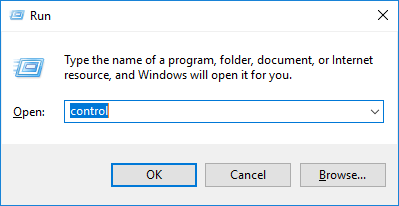
2) கண்ட்ரோல் பேனலில், தேடவும் ஜன்னல்கள் ஃபயர்வால் . பின்னர் கிளிக் செய்யவும் விண்டோஸ் ஃபயர்வால் மூலம் பயன்பாட்டை அனுமதிக்கவும் கீழே விண்டோஸ் ஃபயர்வால் .
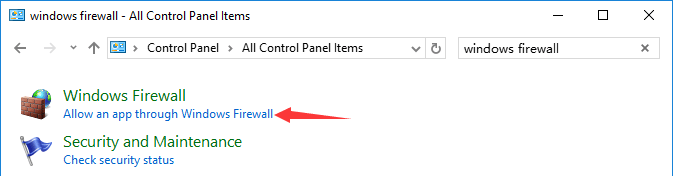
3) கண்டுபிடிக்க கீழே உருட்டவும் தொலை உதவி . அதன் தொடர்பு என்பதை உறுதிப்படுத்தவும் இயக்கப்பட்டது (இந்த உருப்படியின் அனைத்து பெட்டிகளும் தேர்வு செய்யப்பட்டது ).
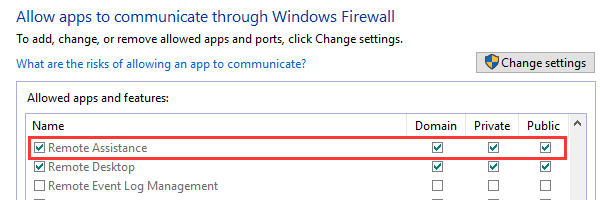
முறை 3: உங்கள் பிணைய இணைப்பைச் சரிபார்க்கவும்
'RPC சேவையகம் கிடைக்கவில்லைஉங்கள் பிணைய இணைப்பு சரியாக அமைக்கப்படாததால் சில நேரங்களில் சிக்கல் ஏற்படுகிறது. சிஉங்கள் பிணைய இணைப்பைக் கவரும்:
1) அழுத்தவும் விண்டோஸ் லோகோ விசை மற்றும் ஆர் திறக்க உங்கள் விசைப்பலகையில் ஓடு உரையாடல். பின்னர் “ ncpa.cpl ”மற்றும் அழுத்தவும் உள்ளிடவும் .
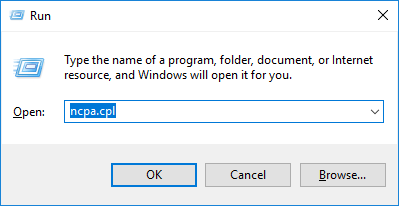
2) நீங்கள் பயன்படுத்தும் பிணைய இணைப்பை வலது கிளிக் செய்து, பின்னர் தேர்ந்தெடுக்கவும் பண்புகள் .
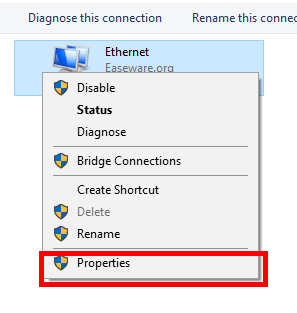
3) உறுதி செய்யுங்கள் மைக்ரோசாஃப்ட் நெட்வொர்க்குகளுக்கான கோப்பு மற்றும் அச்சுப்பொறி பகிர்வு மற்றும் இணைய நெறிமுறை பதிப்பு 6 (TCP / IPv6) உள்ளன இயக்கப்பட்டது (இந்த உருப்படிகளுக்கு அடுத்த பெட்டிகள் தேர்வு செய்யப்பட்டது ).
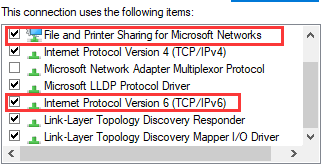
உங்கள் பிணைய அடாப்டர் இயக்கியை மீண்டும் நிறுவுவதன் மூலம் கோப்பு மற்றும் அச்சுப்பொறி பகிர்வை மீட்டமைக்கலாம். சாதன இயக்கிகளுடன் விளையாடுவது உங்களுக்கு வசதியாக இல்லாவிட்டால், பயன்படுத்த பரிந்துரைக்கிறோம் டிரைவர் ஈஸி . இது உங்கள் கணினியின் தேவைகளை எந்த இயக்கி புதுப்பித்தல்களையும் கண்டறிந்து, பதிவிறக்குகிறது மற்றும் (நீங்கள் புரோ சென்றால்) நிறுவும் கருவியாகும்.
இணைய அணுகலைக் கொண்ட மற்றொரு கணினி உங்களுக்குத் தேவைப்படலாம், எனவே உங்கள் பிணைய இயக்கியை நிறுவலாம்.டிரைவர் ஈஸி மூலம் உங்கள் டிரைவர்களை நிறுவல் நீக்க, செல்லுங்கள் கருவிகள் > இயக்கி நிறுவல் நீக்கு . பின்னர் உங்கள் பிணைய அடாப்டரைத் தேர்ந்தெடுத்து கிளிக் செய்க நிறுவல் நீக்கு . (இதற்கு தேவைப்படுகிறது சார்பு பதிப்பு - நிறுவல் நீக்கு என்பதைக் கிளிக் செய்யும்போது மேம்படுத்துமாறு கேட்கப்படுவீர்கள்.)
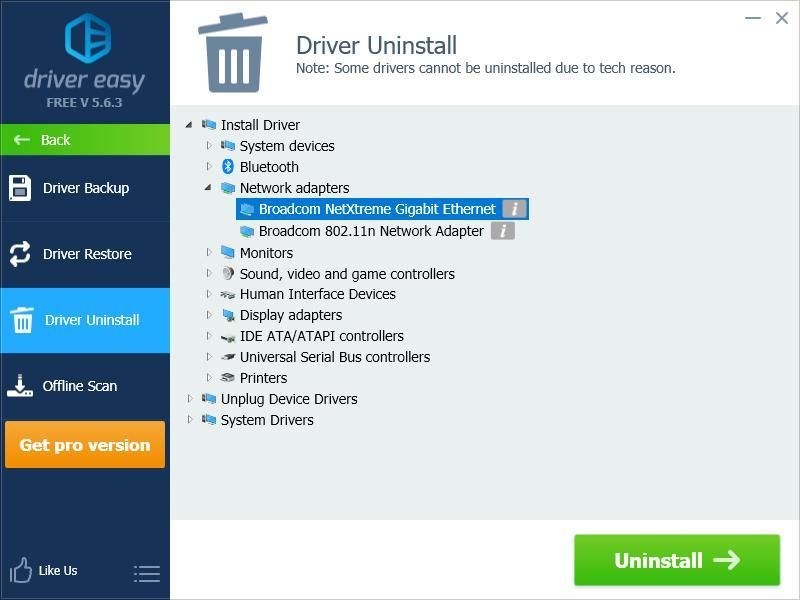
உங்கள் பிணைய அடாப்டர் இயக்கியை நிறுவல் நீக்கம் செய்தால், அதை மீண்டும் நிறுவ டிரைவர் ஈஸி பயன்படுத்தலாம். நீங்கள் இணையத்தை அணுக முடியாவிட்டால், நீங்கள் பயன்படுத்தலாம் ஆஃப்லைன் ஸ்கேன் உங்கள் பிணைய இயக்கியை நிறுவ அம்சம். இது உங்கள் பிணைய சாதனங்களை ஸ்கேன் செய்து கண்டறிகிறது, மேலும் இணைய அணுகலுடன் மற்றொரு கணினியில் உங்கள் பிணைய இயக்கிகளைப் பதிவிறக்க முடிவுகளைப் பயன்படுத்தலாம்.
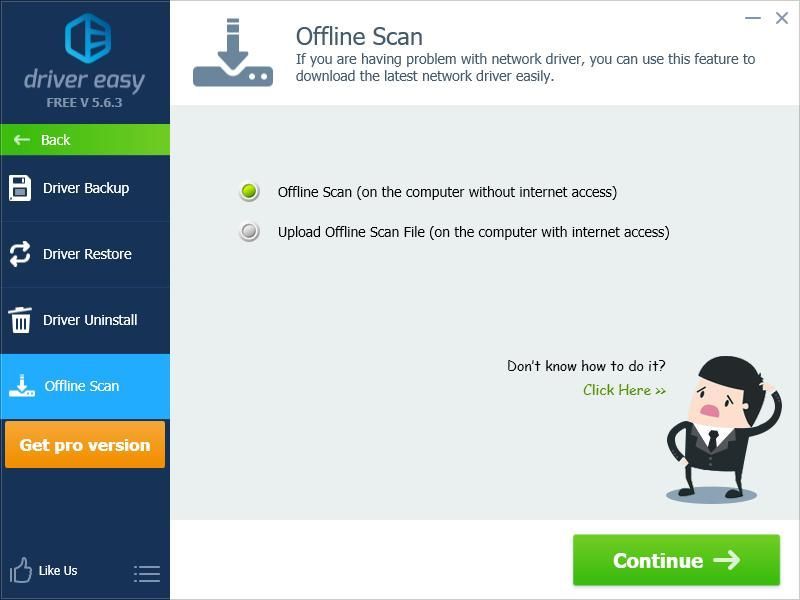
முறை 4: உங்கள் பதிவேட்டை சரிபார்க்கவும்
உங்கள் கணினியில் RPC சரியாக இயங்குகிறதா என்பதை உறுதிப்படுத்த உங்கள் பதிவு அமைப்புகளை நீங்கள் சரிபார்க்க வேண்டும். பதிவேட்டை சரிபார்க்க:
( * எச்சரிக்கை: பதிவு எடிட்டிங் உங்கள் கணினிகளில் எதிர்பாராத சிக்கல்களை ஏற்படுத்தும். நீங்கள் பரிந்துரைக்கப்படுகிறது கணினி மீட்டெடுப்பு புள்ளியை உருவாக்கவும் மற்றும் உங்கள் பதிவேட்டை காப்புப்பிரதி எடுக்கவும் நீங்கள் தொடர்வதற்கு முன்.)
க்கு) உங்கள் இயக்க முறைமையில் உள்நுழைக நிர்வாகி (பதிவேட்டில் திருத்துதல் தேவை நிர்வாகி சலுகைகள் ).
b) அழுத்தவும் விண்டோஸ் லோகோ விசை மற்றும் ஆர் திறக்க உங்கள் விசைப்பலகையில் ஓடு உரையாடல்.பின்னர் டிype “ regedit 'அழுத்தவும் உள்ளிடவும் .
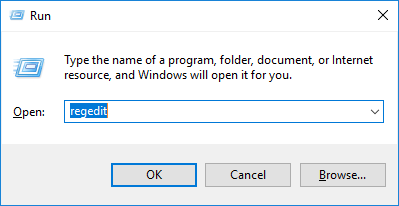
c) உங்கள் பதிவேட்டில் திருத்தி திறக்கப்படும் போது, செல்லவும் HKEY_LOCAL_MACHINE SYSTEM CurrentControlSet services RpcS கள் . கீழே உள்ள படம் காண்பிப்பது போல் இல்லாத ஏதேனும் உருப்படி இருக்கிறதா என்று பாருங்கள். இருந்தால், நீங்கள் என்று பரிந்துரைக்கப்படுகிறது உங்கள் விண்டோஸை மீண்டும் நிறுவவும் .
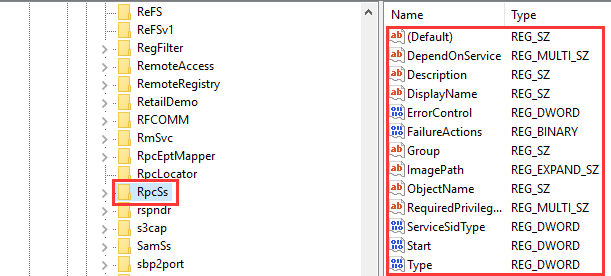
d) நீங்கள் கண்டால் தொலைநிலை நடைமுறை அழைப்பு (RPC) நீங்கள் முறை 1 ஐ முயற்சித்தபோது சரியாக அமைக்கப்படவில்லை, நீங்கள் திருத்தலாம் தொடங்கு இல் பதிவு விசை RpcS கள் பாதை. இரட்டை சொடுக்கவும் தொடங்கு அதன் மதிப்பைத் திருத்த. அதன் அமை மதிப்பு தரவு க்கு 2 .
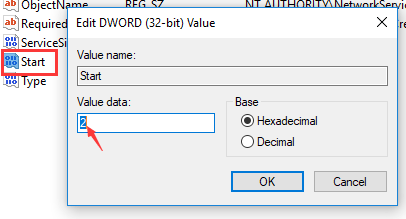
இருக்கிறது) செல்லவும் HKEY_LOCAL_MACHINE SYSTEM CurrentControlSet services DcomLaunch . ஏதேனும் உருப்படி காணவில்லையா என்று பாருங்கள். நீங்கள் கண்டால் DCOM சேவையக செயல்முறை துவக்கி சரியாக அமைக்கப்படவில்லை, dகிளிக் செய்யவும் தொடங்கு அதன் மதிப்பைத் திருத்த பதிவு விசை. அதன் அமை மதிப்பு தரவு க்கு 2 .
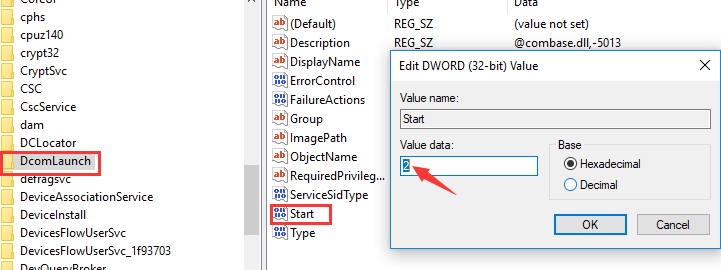
f) செல்லவும் HKEY_LOCAL_MACHINE SYSTEM CurrentControlSet services RpcEptMapper .ஏதேனும் உருப்படி காணவில்லையா என்று பாருங்கள். நீங்கள் முன்பு அமைப்பைக் கண்டால் RPC எண்ட்பாயிண்ட் மேப்பர் சரியாக இல்லை, dகிளிக் செய்யவும் தொடங்கு அதன் மதிப்பைத் திருத்த பதிவு விசை. மீண்டும், அதன் அமை மதிப்பு தரவு க்கு 2 .
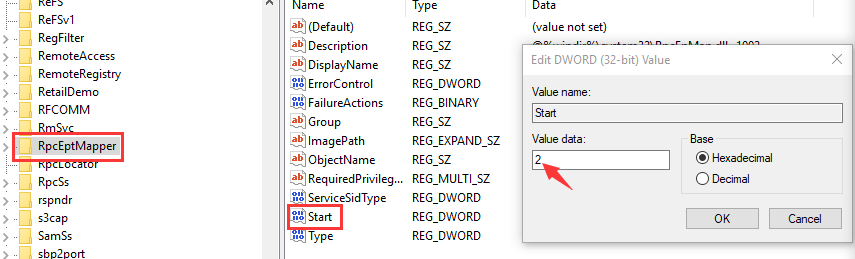
சில நேரங்களில் நீங்கள் மேலே உள்ள அனைத்து முறைகளையும் முயற்சித்திருக்கலாம், மேலும் “RPC சேவையகம் கிடைக்கவில்லை” பிழையைப் பெறுவீர்கள். இந்த வழக்கில், நீங்கள் வேண்டும் என்று நாங்கள் பரிந்துரைக்கிறோம் உங்கள் கணினியை சமீபத்திய மீட்டெடுப்பு இடத்திற்கு மீட்டமைக்கவும் அல்லது விண்டோஸ் மீண்டும் நிறுவவும் உங்கள் கணினியில். மேலதிக உதவிக்கு உங்கள் சாதன உற்பத்தியாளர்களையும் தொடர்பு கொள்ளலாம்.
முறை 5: ChromeOS க்கு மாறவும்
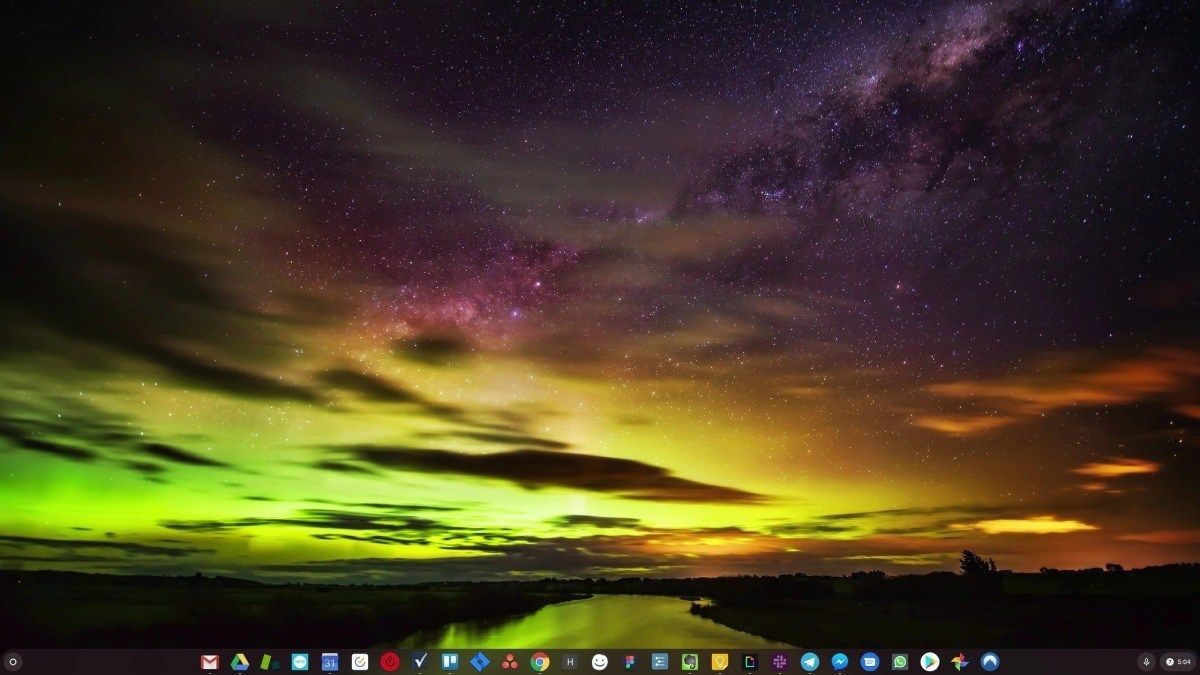
விண்டோஸ் மிகவும் பழைய தொழில்நுட்பமாகும். நிச்சயமாக, விண்டோஸ் 10 ஒப்பீட்டளவில் புதியது, ஆனால் இது இன்னும் பல தசாப்தங்களாக இயங்கும் இயக்க முறைமையின் சமீபத்திய மறு செய்கை ஆகும், இது முந்தைய காலத்திற்கு வடிவமைக்கப்பட்டுள்ளது (இணையத்திற்கு முந்தையது).
இப்போது நம்மிடம் இணையம், வேகமான இணைப்பு வேகம், இலவச மேகக்கணி சேமிப்பு மற்றும் முடிவற்ற வலை பயன்பாடுகள் (ஜிமெயில், கூகிள் டாக்ஸ், ஸ்லாக், பேஸ்புக், டிராப்பாக்ஸ் மற்றும் ஸ்பாடிஃபை போன்றவை), விண்டோஸ் விஷயங்களைச் செய்வதற்கான முழு வழியும் - உள்நாட்டில் நிறுவப்பட்ட நிரல்கள் மற்றும் உள்ளூர் கோப்புடன் சேமிப்பு - முற்றிலும் காலாவதியானது.
அது ஏன் ஒரு பிரச்சினை? ஏனெனில் நீங்கள் கட்டுப்பாடற்ற மூன்றாம் தரப்பு நிரல்களை தொடர்ந்து நிறுவும்போது, வைரஸ்கள் மற்றும் பிற தீம்பொருட்களுக்கான கதவைத் தொடர்ந்து திறக்கிறீர்கள். (மேலும் விண்டோஸின் பாதுகாப்பற்ற அனுமதி அமைப்பு இந்த சிக்கலை அதிகப்படுத்துகிறது.)
நிறுவப்பட்ட மென்பொருள் மற்றும் வன்பொருளை விண்டோஸ் நிர்வகிக்கும் முறை எப்போதுமே ஒரு சிக்கலாகவே உள்ளது. உங்கள் கணினி எதிர்பாராத விதமாக மூடப்பட்டால், அல்லது ஒரு நிரல் தவறாக நிறுவினால், நிறுவல் நீக்கம் செய்தால் அல்லது புதுப்பித்தால், நீங்கள் ‘பதிவேட்டில்’ ஊழல்களைப் பெறலாம். அதனால்தான் விண்டோஸ் பிசிக்கள் எப்போதும் மெதுவாகி காலப்போக்கில் நிலையற்றதாகிவிடும்.
எல்லாமே உள்நாட்டில் நிறுவப்பட்டு சேமிக்கப்பட்டுள்ளதால், நீங்கள் வட்டு இடத்தை விட்டு வெளியேற அதிக நேரம் எடுக்காது, மேலும் உங்கள் வட்டு துண்டு துண்டாகிறது, இது எல்லாவற்றையும் மெதுவாகவும் நிலையற்றதாகவும் ஆக்குகிறது.
பெரும்பாலான மக்களுக்கு, விண்டோஸ் சிக்கல்களைத் தீர்ப்பதற்கான எளிய வழி, விண்டோஸை முழுவதுமாகத் தள்ளிவிடுவது, மற்றும் வேகமான, நம்பகமான, மிகவும் பாதுகாப்பான, பயன்படுத்த எளிதான மற்றும் மலிவான இயக்க முறைமைக்கு மாறவும்…
ChromeOS விண்டோஸைப் போலவே உணர்கிறது, ஆனால் மின்னஞ்சல், அரட்டை, இணையத்தை உலாவுதல், ஆவணங்களை எழுதுதல், பள்ளி விளக்கக்காட்சிகள், விரிதாள்களை உருவாக்குதல் மற்றும் கணினியில் நீங்கள் பொதுவாக என்ன செய்தாலும், வலை பயன்பாடுகளைப் பயன்படுத்துகிறீர்கள். நீங்கள் எதையும் நிறுவ தேவையில்லை.
இதன் பொருள் உங்களிடம் வைரஸ் மற்றும் தீம்பொருள் சிக்கல்கள் இல்லை, மேலும் உங்கள் கணினி காலப்போக்கில் மெதுவாகவோ அல்லது நிலையற்றதாகவோ இருக்காது.
இது நன்மைகளின் தொடக்கமாகும்…
ChromeOS இன் நன்மைகளைப் பற்றி மேலும் அறிய, மற்றும் ஒப்பீட்டு வீடியோக்கள் மற்றும் டெமோக்களைக் காண, GoChromeOS.com ஐப் பார்வையிடவும் .
நீங்கள் படிக்க விரும்பலாம்…
உங்கள் கணினியை VPN உடன் இணைப்பது எப்படி.
![[தீர்க்கப்பட்டது] மேடன் 21 கணினியில் செயலிழக்க வைக்கிறது](https://letmeknow.ch/img/program-issues/25/madden-21-keeps-crashing-pc.jpg)
![[தீர்க்கப்பட்டது] EAC வெளியீட்டுப் பிழை: எளிதான ஆண்டி-சீட் நிறுவப்படவில்லை](https://letmeknow.ch/img/knowledge-base/DA/solved-eac-launch-error-easy-anti-cheat-is-not-installed-1.jpg)



![[தீர்க்கப்பட்டது] Minecraft பிழையை எவ்வாறு சரிசெய்வது: குறியீடு 0 இலிருந்து வெளியேறு](https://letmeknow.ch/img/program-issues/54/how-fix-minecraft-error.jpg)
